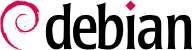

tun (tunnel de niveau IP) que tap (tunnel de niveau Ethernet). Concrètement, on emploiera des interfaces tun sauf lorsque l'on souhaite intégrer les clients VPN dans le réseau local du serveur par le biais d'un pont Ethernet (bridge).
pki/ca.crt) will be stored on all machines (both server and clients) as /etc/ssl/certs/Falcot_CA.crt. The server's certificate is installed only on the server (pki/issued/vpn.falcot.com.crt goes to /etc/ssl/certs/vpn.falcot.com.crt, and pki/private/vpn.falcot.com.key goes to /etc/ssl/private/vpn.falcot.com.key with restricted permissions so that only the administrator can read it), with the corresponding Diffie-Hellman parameters (pki/dh.pem) installed to /etc/openvpn/dh.pem. Client certificates are installed on the corresponding VPN client in a similar fashion.
/etc/openvpn/*.conf. Setting up a VPN server is therefore a matter of storing a corresponding configuration file in this directory. A good starting point is /usr/share/doc/openvpn/examples/sample-config-files/server.conf.gz, which leads to a rather standard server. Of course, some parameters need to be adapted: ca, cert, key and dh need to describe the selected locations (respectively, /etc/ssl/certs/Falcot_CA.crt, /etc/ssl/vpn.falcot.com.crt, /etc/ssl/private/vpn.falcot.com.key and /etc/openvpn/dh.pem). The server 10.8.0.0 255.255.255.0 directive defines the subnet to be used by the VPN; the server uses the first IP address in that range (10.8.0.1) and the rest of the addresses are allocated to clients.
tun0 name. However, firewalls are often configured at the same time as the real network interfaces, which happens before OpenVPN starts. Good practice therefore recommends creating a persistent virtual network interface, and configuring OpenVPN to use this pre-existing interface. This further allows choosing the name for this interface. To this end, openvpn --mktun --dev vpn --dev-type tun creates a virtual network interface named vpn with type tun; this command can easily be integrated in the firewall configuration script, or in an up directive of the /etc/network/interfaces file, or a udev rule can be added to that end. The OpenVPN configuration file must also be updated accordingly, with the dev vpn and dev-type tun directives.
10.8.0.1. Pour donner accès au réseau local (192.168.0.0/24), il faut ajouter une directive push route 192.168.0.0 255.255.255.0 à la configuration d'OpenVPN afin que les clients VPN obtiennent automatiquement une route indiquant que le réseau en question est joignable par l'intermédiaire du VPN. En outre, il faut s'assurer que toutes les machines du réseau local aient une route indiquant que le réseau privé virtuel est accessible par l'intermédiaire du serveur VPN (c'est automatiquement le cas si le serveur VPN est installé sur la passerelle du réseau local). Alternativement, il faut configurer le masquerading sur le serveur afin que les connexions initiées par les clients apparaissent comme provenant du serveur VPN (voir Section 10.1, « Passerelle »).
/etc/openvpn/. On pourra s'inspirer de /usr/share/doc/openvpn/examples/sample-config-files/client.conf pour une configuration standard. La directive remote vpn.falcot.com 1194 indique l'adresse et le port du serveur OpenVPN. Les directives ca, cert et key doivent aussi être modifiées pour indiquer l'emplacement des différentes clés.
AUTOSTART directive to none in the /etc/default/openvpn file. Starting or stopping a given VPN connection is always possible with the commands systemctl start openvpn@name and systemctl stop openvpn@name (where the connection name matches the one defined in /etc/openvpn/name.conf).
tun*) de part et d'autre d'une connexion SSH. Ces interfaces réseau peuvent alors être configurées exactement comme s'il s'agissait d'interfaces réseau locales. Il faut autoriser la création de tunnels en positionnant PermitTunnel à « yes » dans la configuration du serveur SSH (/etc/ssh/sshd_config). Lors de l'établissement de la connexion, il faut explicitement demander la création d'un tunnel en passant l'option -w any:any (on peut remplacer any par le numéro de périphérique tun désiré). Des deux côtés, l'utilisateur doit avoir les droits administrateur pour créer le périphérique réseau nécessaire (autrement dit, il faut se connecter en tant que root).
/etc/ipsec.conf contains the parameters for IPsec tunnels (or Security Associations, in the IPsec terminology) that the host is concerned with. There are many configuration examples in /usr/share/doc/libreswan/, but Libreswan's online documentation has more examples with explanations:
systemctl; for example, systemctl start ipsec will start the IPsec service.
/etc/ppp/options.pptp, /etc/ppp/peers/falcot, /etc/ppp/ip-up.d/falcot et /etc/ppp/ip-down.d/falcot.
Exemple 10.2. Fichier /etc/ppp/options.pptp
# Options PPP employées pour une connexion PPTP lock noauth nobsdcomp nodeflate
Exemple 10.3. Fichier /etc/ppp/peers/falcot
# vpn.falcot.com est le serveur PPTP pty "pptp vpn.falcot.com --nolaunchpppd" # la connexion s'identifiera comme utilisateur « vpn » user vpn remotename pptp # la prise en charge du chiffrement est nécessaire require-mppe-128 file /etc/ppp/options.pptp ipparam falcot
pptpd est le serveur PPTP pour Linux. Son fichier de configuration principal /etc/pptpd.conf n'a presque pas besoin de modifications ; il faut juste y renseigner localip (adresse IP locale) et remoteip (adresse IP distante). Dans le fichier suivant, le serveur PPTP a toujours l'adresse IP 192.168.0.199 et les clients PPTP reçoivent des adresses IP comprises entre 192.168.0.200 et 192.168.0.250.
Exemple 10.6. Fichier /etc/pptpd.conf
# TAG: speed # # Specifies the speed for the PPP daemon to talk at. # speed 115200 # TAG: option # # Specifies the location of the PPP options file. # By default PPP looks in '/etc/ppp/options' # option /etc/ppp/pptpd-options # TAG: debug # # Turns on (more) debugging to syslog # # debug # TAG: localip # TAG: remoteip # # Specifies the local and remote IP address ranges. # # You can specify single IP addresses separated by commas or you can # specify ranges, or both. For example: # # 192.168.0.234,192.168.0.245-249,192.168.0.254 # # IMPORTANT RESTRICTIONS: # # 1. No spaces are permitted between commas or within addresses. # # 2. If you give more IP addresses than MAX_CONNECTIONS, it will # start at the beginning of the list and go until it gets # MAX_CONNECTIONS IPs. Others will be ignored. # # 3. No shortcuts in ranges! ie. 234-8 does not mean 234 to 238, # you must type 234-238 if you mean this. # # 4. If you give a single localIP, that's ok - all local IPs will # be set to the given one. You MUST still give at least one remote # IP for each simultaneous client. # #localip 192.168.0.234-238,192.168.0.245 #remoteip 192.168.1.234-238,192.168.1.245 #localip 10.0.1.1 #remoteip 10.0.1.2-100 localip 192.168.0.199 remoteip 192.168.0.200-250
/etc/ppp/pptpd-options. Les paramètres importants à changer sont les noms du serveur (pptp) et du domaine (falcot.com) ainsi que les adresses IP des serveurs DNS et Wins.
Exemple 10.7. Fichier /etc/ppp/pptpd-options
## turn pppd syslog debugging on #debug ## change 'servername' to whatever you specify as your server name in chap-secrets name pptp ## change the domainname to your local domain domain falcot.com ## these are reasonable defaults for WinXXXX clients ## for the security related settings # The Debian pppd package now supports both MSCHAP and MPPE, so enable them # here. Please note that the kernel support for MPPE must also be present! auth require-chap require-mschap require-mschap-v2 require-mppe-128 ## Fill in your addresses ms-dns 192.168.0.1 ms-wins 192.168.0.1 ## Fill in your netmask netmask 255.255.255.0 ## some defaults nodefaultroute proxyarp lock
vpn et le mot de passe associé dans le fichier /etc/ppp/chap-secrets. Le nom du serveur doit y être renseigné explicitement, l'astérisque (*) habituel ne fonctionnant pas. Par ailleurs, il faut savoir que les clients PPTP sous Windows s'identifient sous la forme DOMAINE\\UTILISATEUR au lieu de se contenter du nom d'utilisateur. C'est pourquoi on trouve aussi dans ce fichier l'utilisateur FALCOT\\vpn. On peut encore y spécifier individuellement les adresses IP des utilisateurs, ou indiquer un astérisque dans ce champ si l'on ne souhaite pas d'adresses fixes.